Obs: I nästa ämne du kommer att läsa kommer du att lära dig om: Anslut enkelt AirPods eller andra Bluetooth-hörlurar med denna genväg (video)
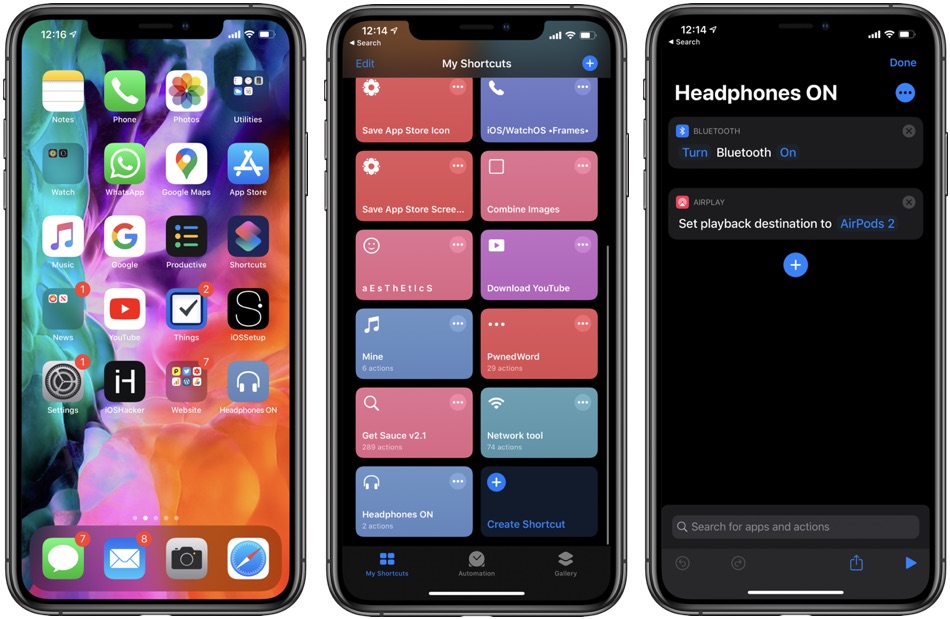
Med de nya W1- och H1-chippen har Apple gjort det enkelt att ansluta dina AirPods eller Beats-hörlurar till din iOS-enhet. Men ibland ansluter inte ens dina AirPods automatiskt till din iPhone så enkelt som du kan förvänta dig. Detta kan hända av en mängd olika anledningar, som att din iPhones Bluetooth kan vara avstängd eller att din iPhone överför ljud till en annan enhet.
Sedan finns det Apple Bluetooth Headset, som kräver att användare först ansluter till sin iPhone och sedan använder Control Centers AirPlay-meny för att välja den som primär ljudutgång.
Den goda nyheten är att du kan göra processen att ansluta dina AirPods eller något annat Bluetooth-headset enkelt med Siri Shortcuts. När du initierar denna genväg gör två saker.
Genvägen aktiverar först iPhones Bluetooth även om den är inaktiverad via appen Inställningar. Det kommer sedan att se till att iOS-enheten ansluter till dina hörlurar, sedan ställer den automatiskt in uppspelningsdestinationen för dina AirPods.
Det bästa med genvägen “Hörlurar PÅ” är att den inte är begränsad till Apple AirPods eftersom du också kan använda den med alla Bluetooth-headset inklusive de från Beats, Bose, Sennheiser och mer.
Ladda ner och ställ in en genväg för att enkelt ansluta AirPods
Att använda den här genvägen för att enkelt ansluta dina AirPods eller något Bluetooth-headset till din iPhone eller iPad är väldigt enkelt. Du kan följa stegen nedan för att ställa in den här genvägen på din enhet.
Betydelse: Innan du börjar, se till att dina AirPods eller andra Bluetooth-hörlurar är anslutna till din enhet. I steg 4 kommer du att konfigurera genvägen för att ansluta din enhet till dessa hörlurar.
- Ladda ner genvägen för hörlurar ON här. Kan du inte lägga till genvägar till din enhet? Följ den här guiden.
- Öppna appen Genvägar och hitta genvägen du just laddade ner.
- Tryck på “…”-knappen i det övre högra hörnet av genvägsrutan.
- Nu måste du se till att ditt Bluetooth-headset är anslutet till din iPhone. Tryck sedan där det står “AirPods 2” och välj sedan dina egna AirPods eller Bluetooth-hörlurar från menyn genom att trycka på dem. Observera att de bara visas om de är påslagna och anslutna till enheten.
- Tryck slutligen på knappen Klar och sedan Kör genväg för att testa.
Lägg till en enkel åtkomstgenväg till startskärmen (valfritt)
Nu när din genväg är konfigurerad kan du köra den enklare genom att lägga till en genvägsikon för den på din startskärm. För att göra det, öppna appen Genvägar, hitta genvägen och tryck sedan på knappen ‘…’. Från nästa skärm, tryck på dela-knappen och tryck slutligen på alternativet “Lägg till på startskärmen”.
Så här kan du enkelt ansluta till AirPods eller vilket Bluetooth-headset som helst även när enhetens Bluetooth-inställning är avstängd. Om du tyckte att det här tipset och genvägen var till hjälp, vänligen meddela oss i kommentarsfältet nedan.
Överväg också att prenumerera på den officiella iOSHacker YouTube-kanalen för användbara tips, handledningar och recensioner.
